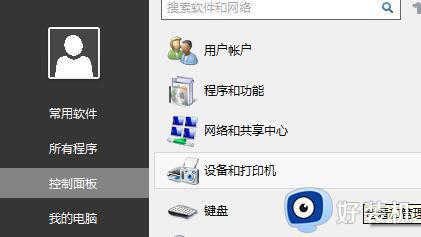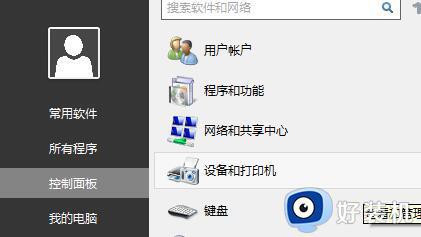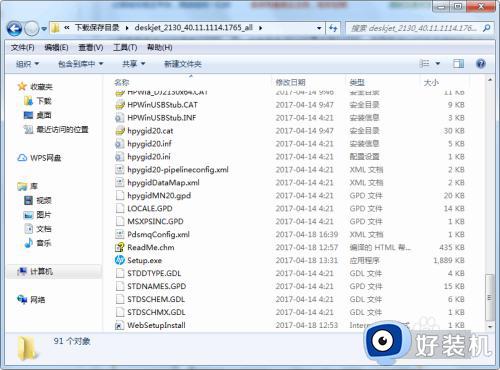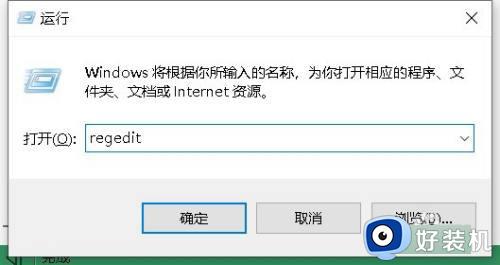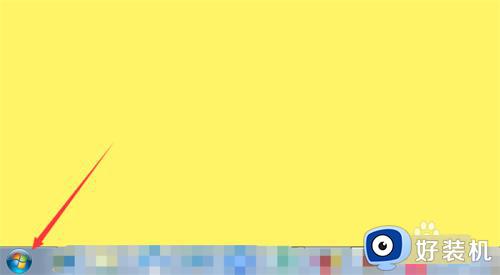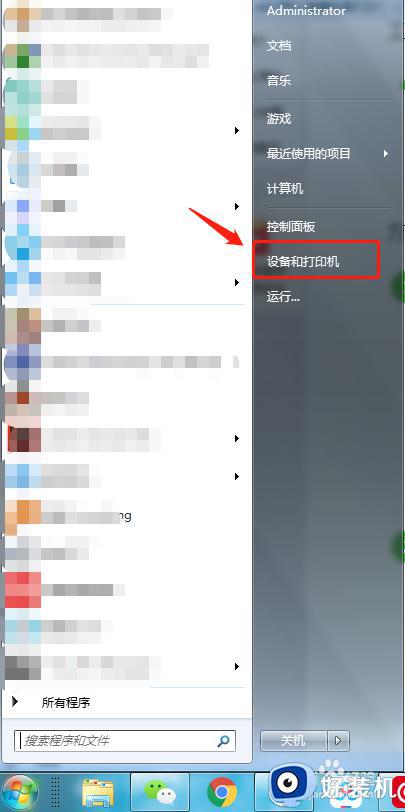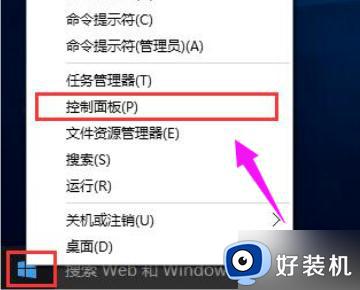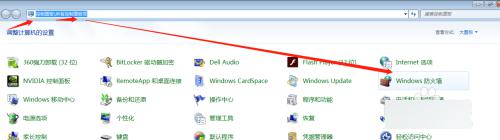0x000000bcb完美解决win7 win7连接共享打印机0x000000bcb的修复方法
时间:2023-12-07 10:03:18作者:zheng
我们可以在win7电脑中连接共享打印机来快速打印电脑的文件,但是有些用户尝试在win7电脑上连接共享打印机时却提示0x000000bcb,无法连接,那么win7连接共享打印机0x000000bcb的修复方法,今天小编就给大家带来0x000000bcb完美解决win7,操作很简单,大家跟着我的方法来操作吧。
推荐下载:window7系统
方法如下:
方法一:
1、打开控制面板,点击卸载程序,如下:
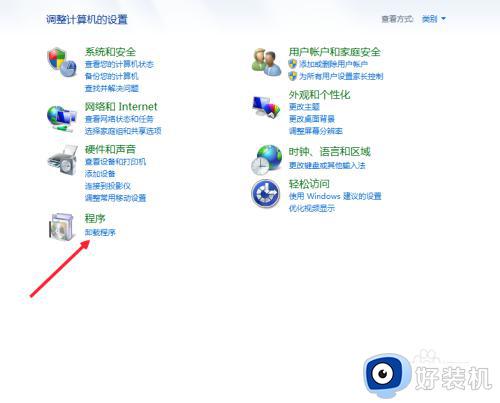
2、点击”查看已安装的更新“如下:
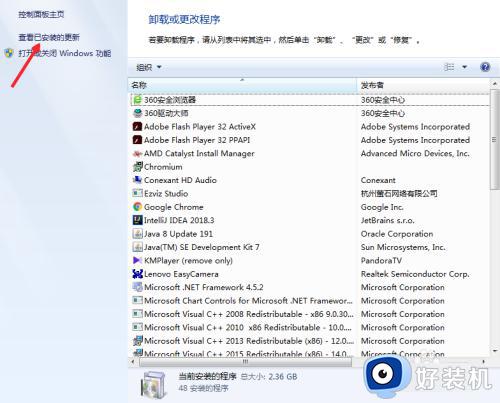
3、点击右上角“搜索已安装更新”,输入:”KB4022722“,点击搜索,会在下面的找到”KB4022722“的更新,点击卸载就可以了。
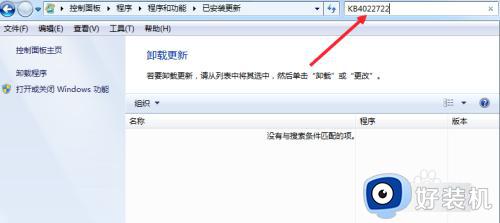
4、接下来会提示稍后重启或立即重启电脑,点击立即重启电脑。

方法二:
1、再次点开已共享的打印机,然后安装驱动,发现安装成功了,可以开始打印了。
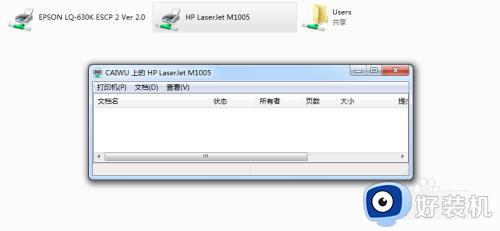
以上就是0x000000bcb完美解决win7的全部内容,如果有遇到这种情况,那么你就可以根据小编的操作来进行解决,非常的简单快速,一步到位。